Sådan laver du din iPhone mere sikker, når du er låst

Låsning af din iPhone gør et godt stykke arbejde for at holde folk væk fra dine personlige oplysninger, men der er stadig nogle ting, som nogen samvittighedsfuld kan gøre uden at skrive i din adgangskode.
De kan:
- Se din dagvisning med alle dine widgets.
- Se dine seneste meddelelser.
- Brug kontrolcenteret.
- Brug Siri til at foretage opkald, indstille alarmer , søg på nettet og alt andet, der ikke kræver, at du låser op for din telefon.
- Besvar Beskeder.
- Kontroller dit smarte hjem.
- Prøv at bruge Apple Wallet (selvom de ikke vil kunne at foretage et køb).
- Returner ubesvarede opkald.
- Tag billeder.
Når du tænker på det, mens de måske ikke kan gennemgå dine fotos eller sms'er, har en person, der har adgang til din telefonen kan stadig gøre en hel del. Hvis de ønsker at tjene penge, kan de ringe til et præmie nummer; hvis de bare vil pranke dig, kunne de sætte et par dusin vækkeure til 4 am.
Hvis du vil sikre dig, at din telefon er ordentligt sikker, når den er låst, så er det hvad du skal gøre.
Gå til Indstillinger> Tryk på ID & kode og indtast dit kodeord. (På en iPhone X vil dette være Indstillinger> Face ID & Passcode, og på ældre iPhones bliver det Indstillinger> Adgangskode).
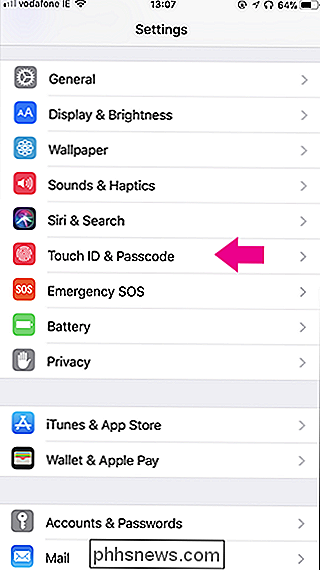
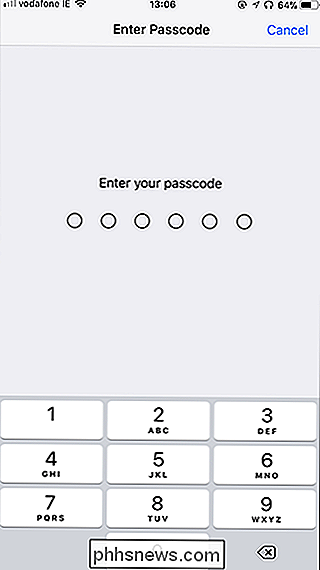
Rul ned til "Tillad adgang når du er låst". Som standard vil alt være på. Slå af alt, hvad du ikke vil være tilgængelig, når din iPhone er låst. Det eneste du ikke kan slukke er adgang til kameraet. Det vil altid være tilgængeligt fra låseskærmen, hvis du slår til venstre.
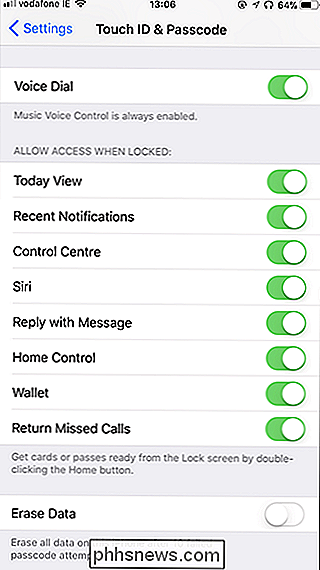
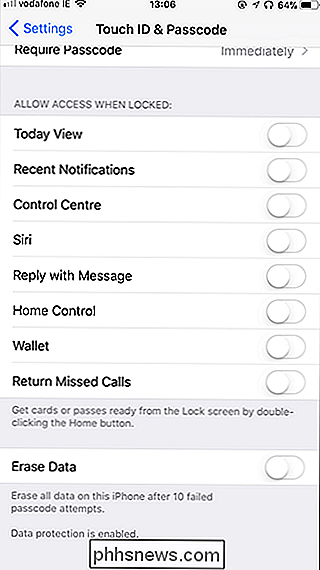
RELATERET: Sådan skjuler du følsomme meddelelser fra din iPhone's låseskærm
Der er et par lidt dybere indstillinger. Hvis du vil have underretninger, der vises på låseskærmen, men ikke viser previewen, kan du også gøre det. Det er sandsynligvis en ret god balance mellem skjule anmeldelser og lade dem være tilgængelige for alle at læse. Hvis du vil have, at Siri er tilgængelig, men ikke kan foretage telefonopkald med din iPhone låst, skal du også forlade Siri, men sluk for talopkald.

Det er muligt - det tager bare lidt opsætning. Sådan gør du det. Hvad du skal bruge Kernen i den synkroniseringsmagi, vi skal gennemføre, er en MySQL-database. Bliv ikke panik, hvis du aldrig har brugt en før! Det kræver lidt teknisk know-how, men vi er her for at vejlede dig hvert skridt på vejen. Hvis du følger tæt sammen, bør du ikke have nogen problemer.

Hvad er Windows.old-mappen, og hvordan sletter du den?
Opgraderet fra en gammel version af Windows? Du har en Windows.old-mappe på din computer, og den bruger en stor mængde plads. Du kan slette den, men det adskiller sig fra at slette en normal mappe. Windows.old-mappen er ikke noget nyt med Windows 10. Men før Windows 10 kan du kun se det, hvis du har købt en ny version af Windows, og brugte den til at opgradere en pc, der fulgte med en ældre version.



